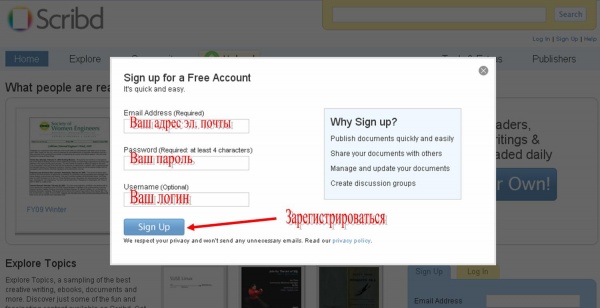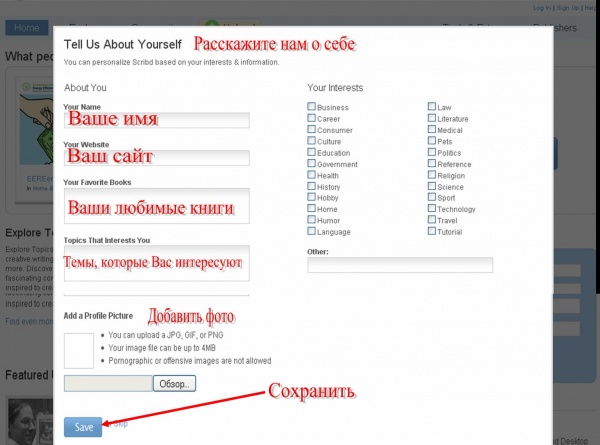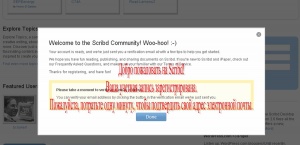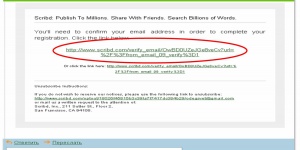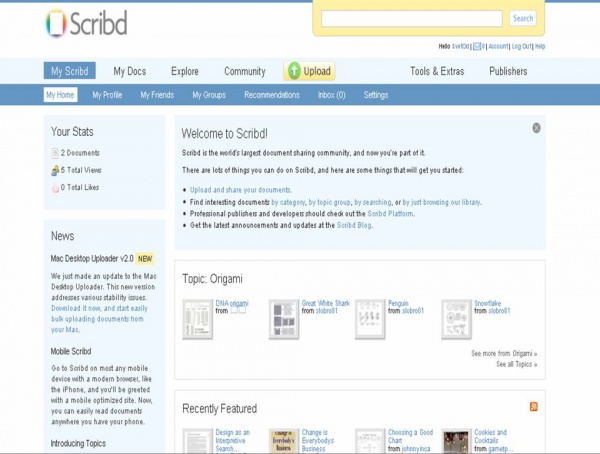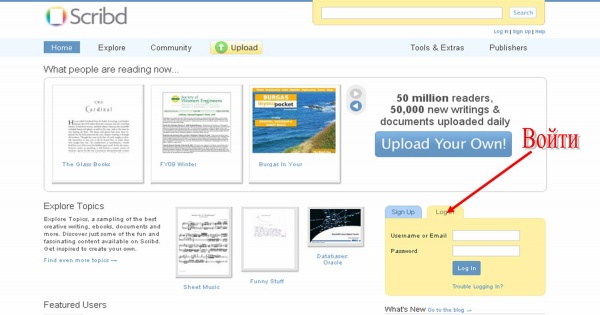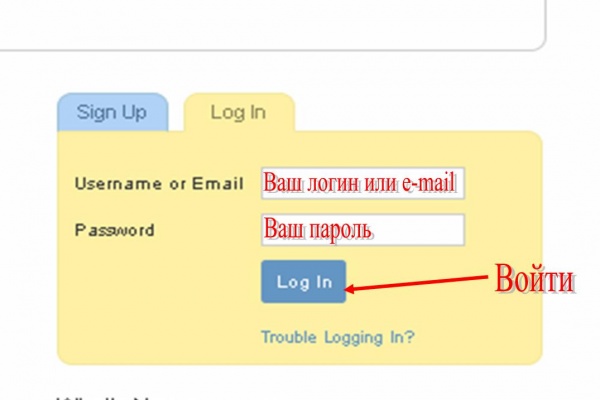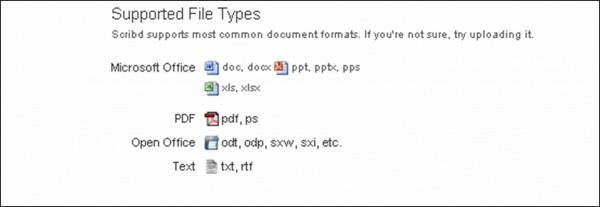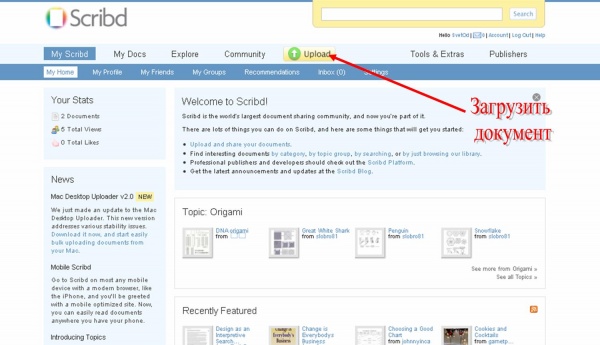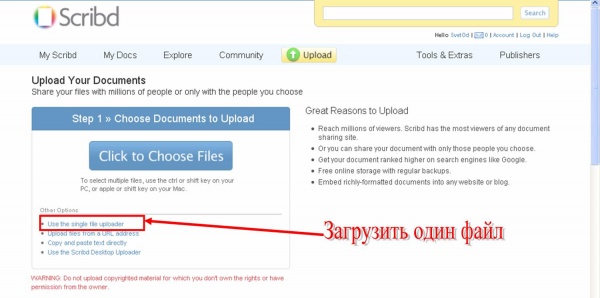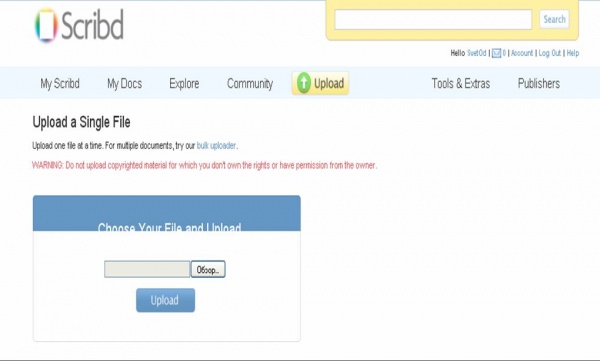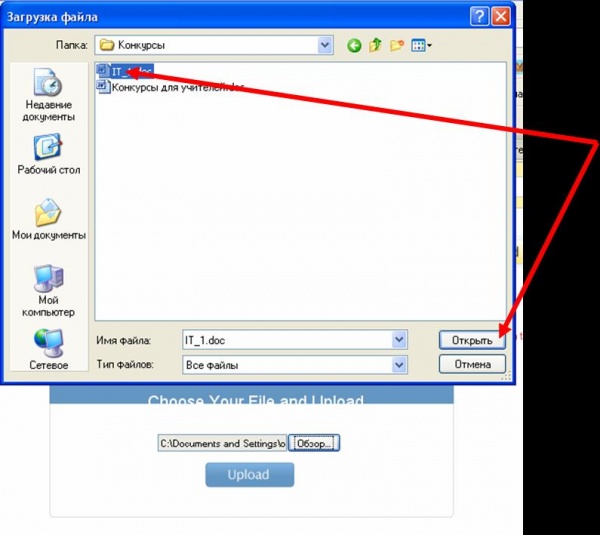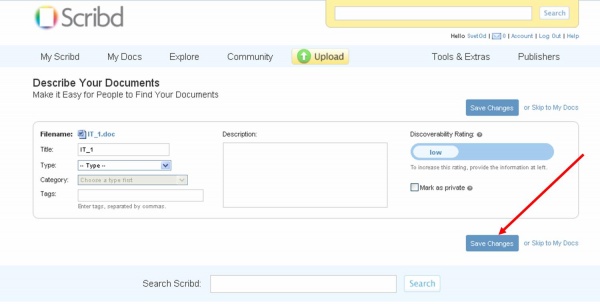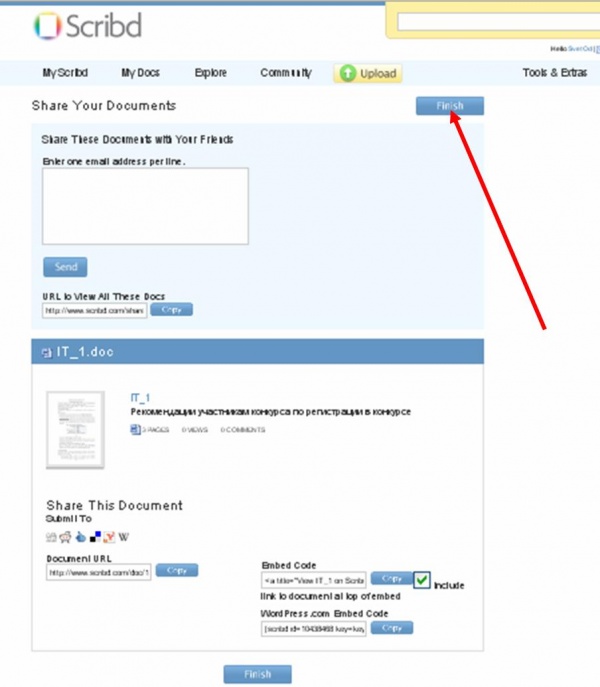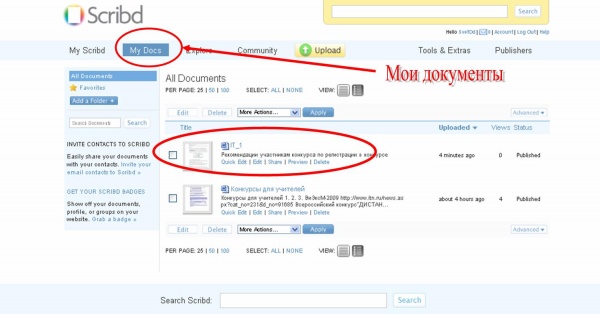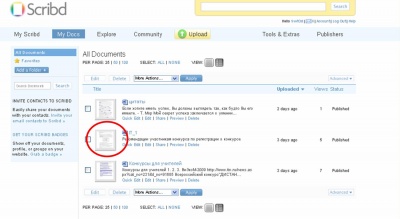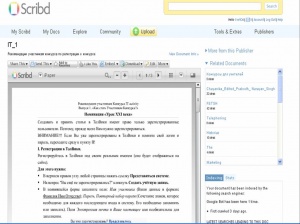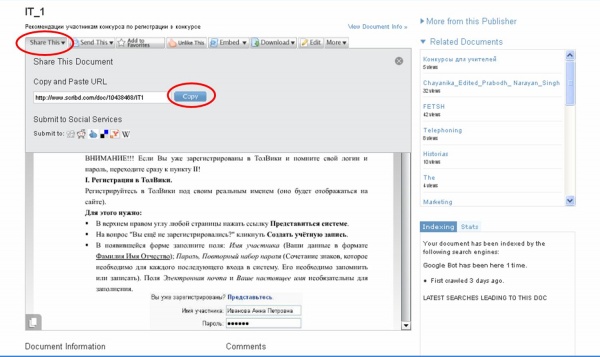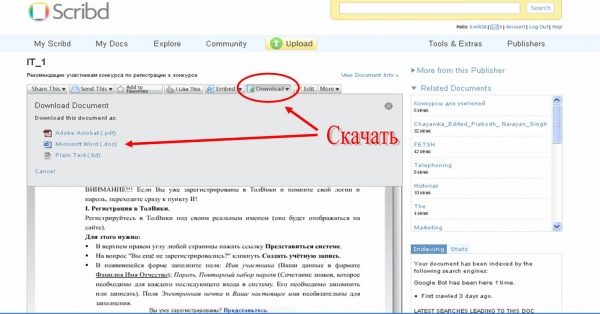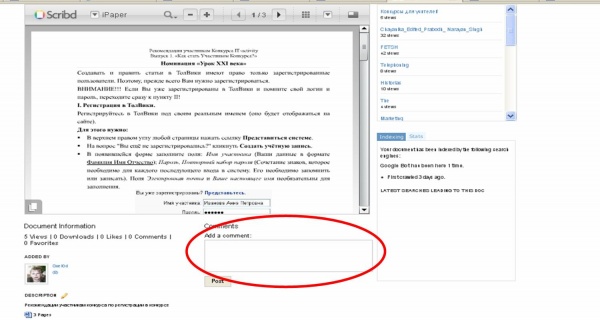Как зарегистрироваться и работать в сервисе Скрибд
| Строка 2: | Строка 2: | ||
| − | + | ='''[http://letopisi.ru/index.php/Скрибд Скрибд]'''= | |
''(Материал из [http://letopisi.ru/index.php Letopisi.Ru] — «Время вернуться домой»)'' | ''(Материал из [http://letopisi.ru/index.php Letopisi.Ru] — «Время вернуться домой»)'' | ||
Версия 11:21, 19 января 2009
Содержание |
Скрибд
(Материал из Letopisi.Ru — «Время вернуться домой»)
Социальную сеть Scribd многие называют «текстовой версией Ютьюб». Вы можете закачивать туда книги и делиться ими со всем миром.
История сервиса
Скрибд был создан Трипом Адлером (Trip Adler) и Джаредом Фридманом (Jared Friedman) в сентябре 2006. Идея пришла им в голову, когда друзья захотели опубликовать свои школьные сочинения в он-лайне и не смогли "просто так" этого сделать. В результате им пришла в голову гениальная идея создать веб-сайт, который помогал бы людям поделиться своими документами со всем миром.
Как это работает?
Сервис принимает файлы во множестве форматов: .doc, .pdf, .txt, .ppt, .xls, .ps, .lit. После закачки пользователь может следить за статистикой, наблюдая за интересом публики к его материалу, изучать географию читателей и так далее.
Подобно видео-роликам на YouTube, книги из Scribd показываются в специальном Flash-плеере, который можно также вставлять и на любые странички, используя предоставляемый сервисом HTML-код.
Кроме того, закачанную книгу можно будет скачать в формате PDF, .doc, .txt или даже в MP3 (последнее касается только англоязычных книг)!
Данный сервис (СКРИБД), к сожалению поддерживает только английский интерфейс, поэтому при работе с ним могут возникнут сложности. В данной статье рассмотрены основные шаги, которые необходимо выполнять при регистрации и загрузке файлов. Алгоритм содержит не только описание, но и сопровождается рисунками, что, надеемся, Вам значительно облегчит знакомство с сервисом.
Регистрация
1. Зайдите на сайт http://scribd.com.
2. Для начала Вам нужно зарегистрироваться, выбрав соответствующую операцию ЗАРЕГИСТРИРОВАТЬ.
3. Введите необходимые данные в предлагаемые поля.
4. На данной странице Вам предлагается ввести информацию о себе (ВНИМАНИЕ! Заполнение данной страницы необязательно!). Нажмите кнопку СОХРАНИТЬ (даже если вы не заполняли поля).
5. После того, как Вы зарегистрируетесь на сайте, на Ваш электронный ящик будет отправлено письмо с подтверждением регистрации. Для подтверждения Вам необходимо открыть данное сообщение и нажать на ссылку в письме.
6. При нажатиии на ссылку в письме Вы перейдете на свою личную страницу сервиса СКРИБД.
Вход на сайт зарегистрированных пользователей
1. Зайдите на сайт http://scribd.com. Выберите на странице вкладку ВОЙТИ
2. В соответствующие поля введите свои данные (которые Вы вводили при регистрации) и нажмите на кнопку ВОЙТИ.
3. Вы попадете на личную страницу (My Home). Слева на странице (Your Stats) Вы увидите, сколько документов у Вас загружено (Documents). На вкладке вашего профиля (My Profile) можно изменить личные данные.
Загрузка файлов на сервис
К загрузке принимаются файлы MS Word (doc), Excel (xls), PowerPoint (ppt, pps), Adobe Acrobat (pdf), текстовые файлы, документы OpenOffice.
1. Для загрузки необходимо войти на сайт СКРИБД под своим логином и паролем, так как загружать файлы могут только зарегистрированные пользователи. После того, как Вы вошли на сайт, выберите вкладку ЗАГРУЗИТЬ (UPLOAD).
2. Выбрать операцию ЗАГРУЗИТЬ ОДИН ДОКУМЕНТ (кроме этого есть возможность загружать несколько документов сразу).
3. Нажав на кнопку ОБЗОР, Вы должны найти и выделить на компьютере тот файл, который хотите загрузить. Нажать на кнопку ЗАГРУЗИТЬ (UPLOAD)
4. При загрузке Вы можете сообщить дополнительные данные об этом документе - поле ОПИСАНИЕ (Description), отметить тегами свой документ - поле ТЕГИ (Tags), сменить имя документа - поле TYPE.
Не забудьте нажать на кнопку СОХРАНИТЬ ДАННЫЕ (Save Changes), а затем ФИНИШ (Finish)!
5. После того, как Ваш документ загрузился на Скрибд, его можно увидеть на вашей странице во вкладке МОИ ДОКУМЕНТЫ (My Documents)
Как скопировать ссылку на документ
Все документы, загруженные Вами, находятся на вашей странице во вкладке МОИ ДОКУМЕНТЫ (My Documents) и просмотреть их можно, выделив соответствующий документ - он откроется в специальном флеш-плеере Скрибда.
Возможности флеш-плеера:
- просмотреть и скопировать ссылку на этот документ.Для этого необходимо выбрать вкладку Share This флеш-плеера и нажать на кнопку COPY (Скопировать). Эту ссылку можно вставить на страницу Толвики либо в личный блог.
- скачать документ. Для этого необходимо выбрать вкладку СКАЧАТЬ (Download) и выбрать формат, в котором документ загрузится на Ваш компьютер.
- оставить комментарий к документу. Для этого - в соответствующее поле Comments ввести комментарии к данному документу.
Это только некоторые из множества возможностей, которые Вам предоставляет сервис СКРИБД. Надеемся, что работа с данным сервисом принесет Вам только удовольствие и его возможности Вы активно будете использовать в своей профессиональной деятельности!